Tutti (o quasi) oggi hanno il proprio sito personale, creato “a mano” utilizzando qualche linguaggio di programmazione, oppure con l’aiuto di “pacchetti pronti” come i famosi WordPress e Joomla. Ma come comportarsi quando, oltre al sito, serve anche un vero e proprio negozio online? Con i suddetti CMS è possibile implementare soluzioni e-commerce in maniera abbastanza semplice (con l’aiuto di plugins e add-ons), ma rimarrebbero pure sempre delle “forzature” e, visto che per un negozio online ci sono denari in ballo, conviene di certo affidarsi a un prodotto nato specificatamente per lo scopo.
Prestashop è probabilmente il più diffuso sistema per la creazione di siti di commercio elettronico, utilizzato anche da colossi che effettuano centinaia di transazioni al giorno. Inoltre, Prestashop gode dell’attenzione di una community molto attiva, è un prodotto open source, ed è dotato di numerosi temi, skin e plugin che, con un po’ di lavoro, permettono di personalizzarlo e configurarlo al meglio. Installiamolo su una macchina di test per testarne le funzionalità principali. Dopo aver effettuato il download dell’ultima versione dal sito www.prestashop.com , estraiamo il contenuto del file compresso in una cartella servita dal nostro server web. Il file zip include, oltre alla cartella di installazione, un link che rimanda al Getting started sul sito madre (in inglese). Ovviamente, quello che ci interessa sono i file all’interno della directory /prestashop . Digitiamo quindi, nel nostro browser, l’indirizzo http://indirizzo.del.sito/prestashop .
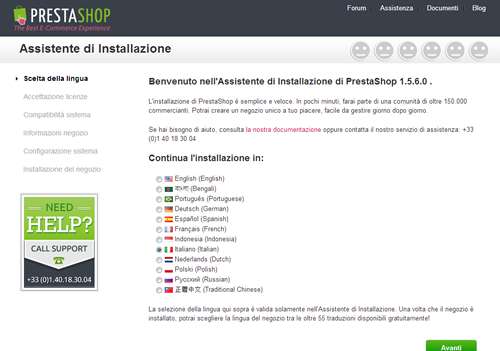
Il sistema avvierà subito l’assistente di installazione di Prestashop, e per lanciare il processo di configurazione sarà sufficiente fare un clic su Avanti . Dopo aver accettato la licenza, dovremo inserire le informazioni relative al negozio, un indirizzo email di riferimento e una password per accedere al back-end. Si passa quindi alla configurazione per l’accesso al server MySQL, inserendo i dati di accesso (ovviamente bisognerà prima creare un database vuoto). Un clic su Verifica la connessione ci garantirà di aver immesso correttamente i dati di MySQL. Infine, cliccando su Avanti , l’installer creerà le tabelle nel database e configurerà inizialmente lo shop.
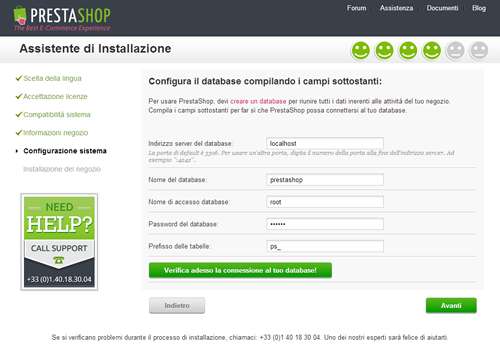
Se tutto è andato per il meglio, il sistema comunicherà la fine del processo di installazione e proporrà due link: il primo per visualizzare il Back Office del negozio – ovvero la sezione di amministrazione, e l’altro per visualizzare il Front Office , cioè il negozio vero e proprio. Attenzione: per accedere al back office è necessario prima eliminare la directory install .
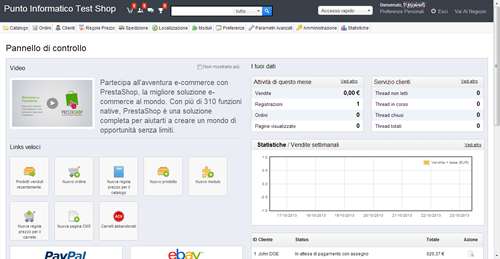
Il pannello di controllo è molto completo, tanto che inizialmente può confondere. In primo piano vengono proposte le attività dell’ultimo mese e un box con i resoconti del servizio clienti, oltre alla statistiche di vendita. Più in basso si osserva la Checklist di configurazione , che illustra alcuni consigli per migliorare l’installazione del CMS.
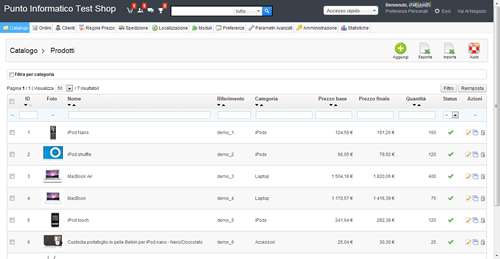
La gestione del catalogo viene effettuata tramite il link Catalogo presente in alto a sinistra nella GUI di amministrazione. Per ogni prodotto vengono elencati il prezzo base e quello finale e la categoria di appartenenza. Per modificare un singolo prodotto basterà, ovviamente, cliccare sul suo nome: si accederà a una accurata pagina di modifica, con tanto di editor WYSIWYG. La sezione Prezzi consente di inserire il costo di acquisto e quello di vendita, così da calcolare il guadagno effettivo di ogni vendita. Da questa stessa sezione è possibile, ovviamente, inserire nuovi prodotti e categorie.
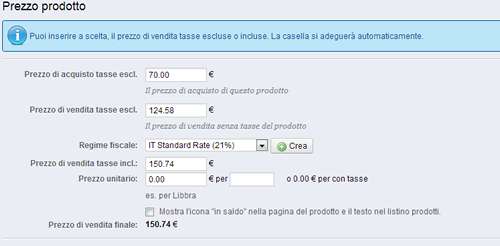
Per quanto riguarda i pagamenti, è possibile configurare un account Paypal per accettare pagamenti online. Inoltre, si propone fin dalla prima pagina dell’admin di installare un modulo Ebay per utilizzare il famosissimo sito di aste e vendite online.
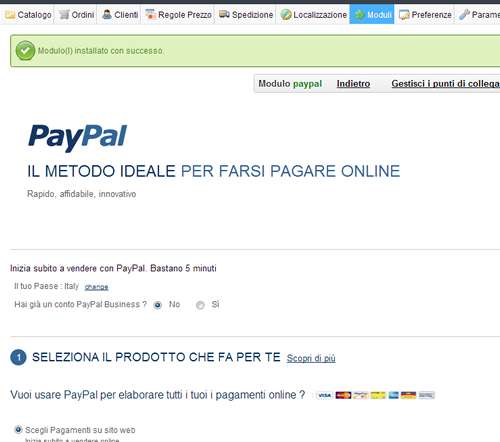
L’aspetto di un sito è fondamentale, lo sappiamo, e Prestashop permette di cambiarlo con molta semplicità e velocità. Dalla sezione Moduli scegliamo Moduli e temi , e da qui avremo la possibilità di acquistare un nuovo tema per modificare l’aspetto del sito, oppure un modulo per migliorarne le prestazioni e/o interfacciarsi ad altri market, come il blasonato Amazon.com. Visitando il sito del produttore, e frequentando la affollatissima community, sarà possibile fare la conoscenza con altri moduli e temi.
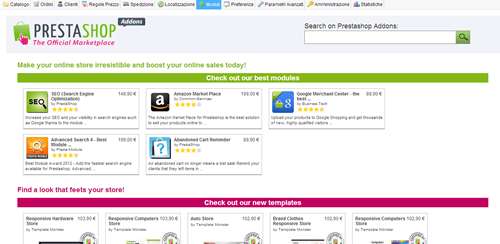
Prestashop, insomma, è veramente un ottimo prodotto per installare “velocemente” un negozio sul web. Ci siamo limitati a fare una veloce carrellata delle sue funzionalità, che sono davvero tantissime. Soltanto usandolo approfonditamente sarà possibile apprezzarne tutte le potenzialità.